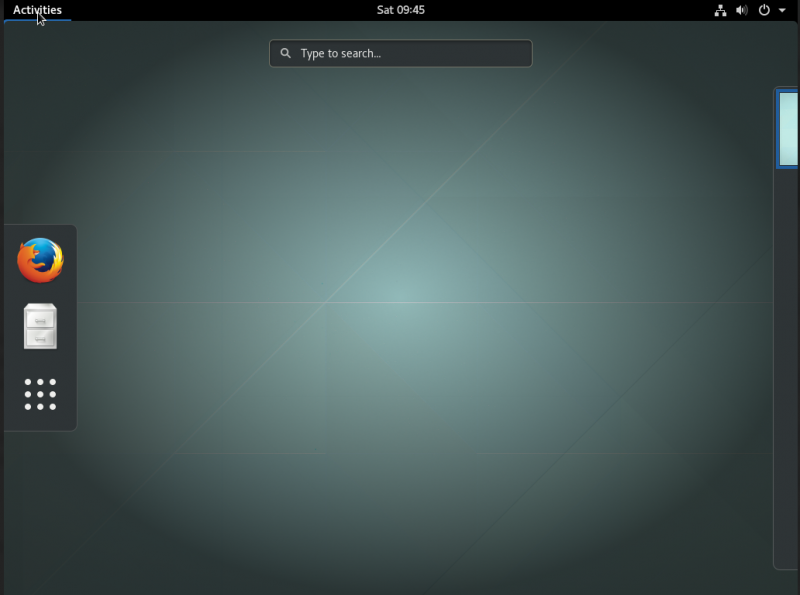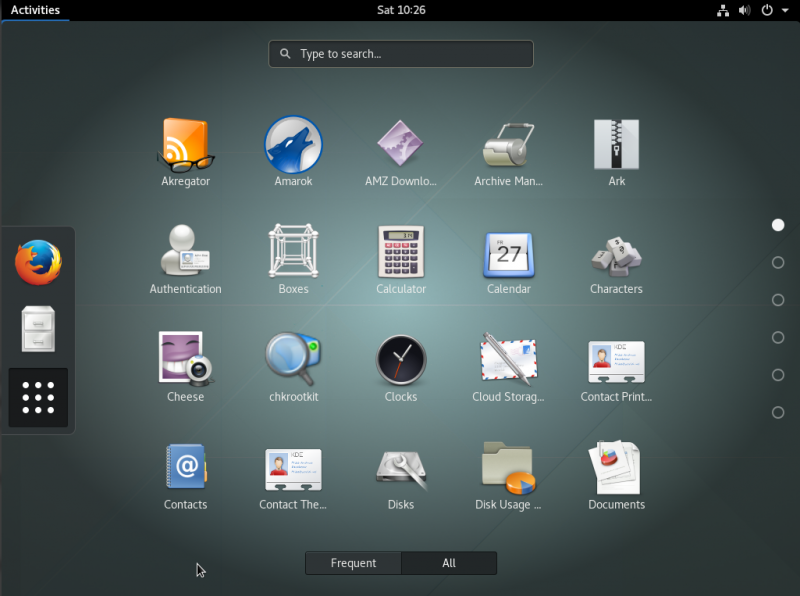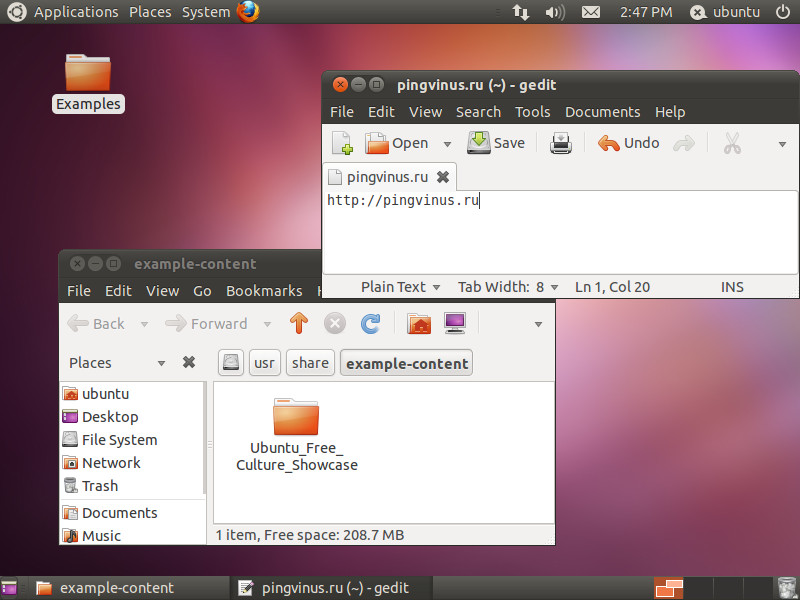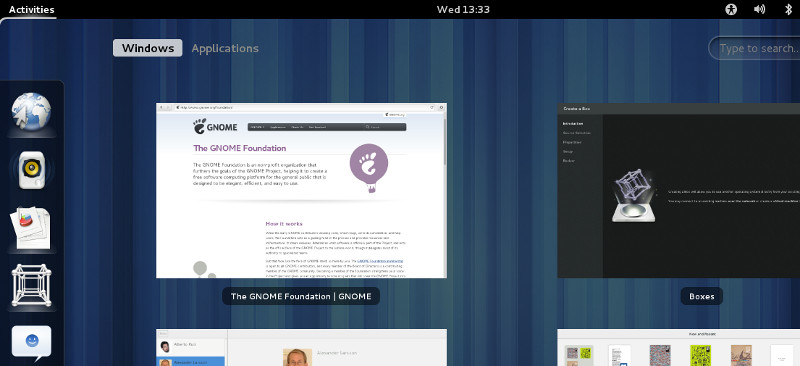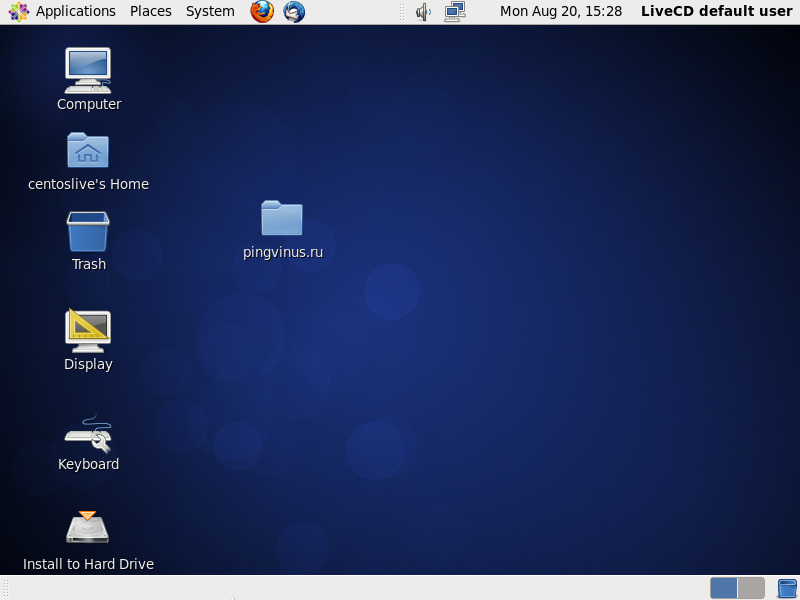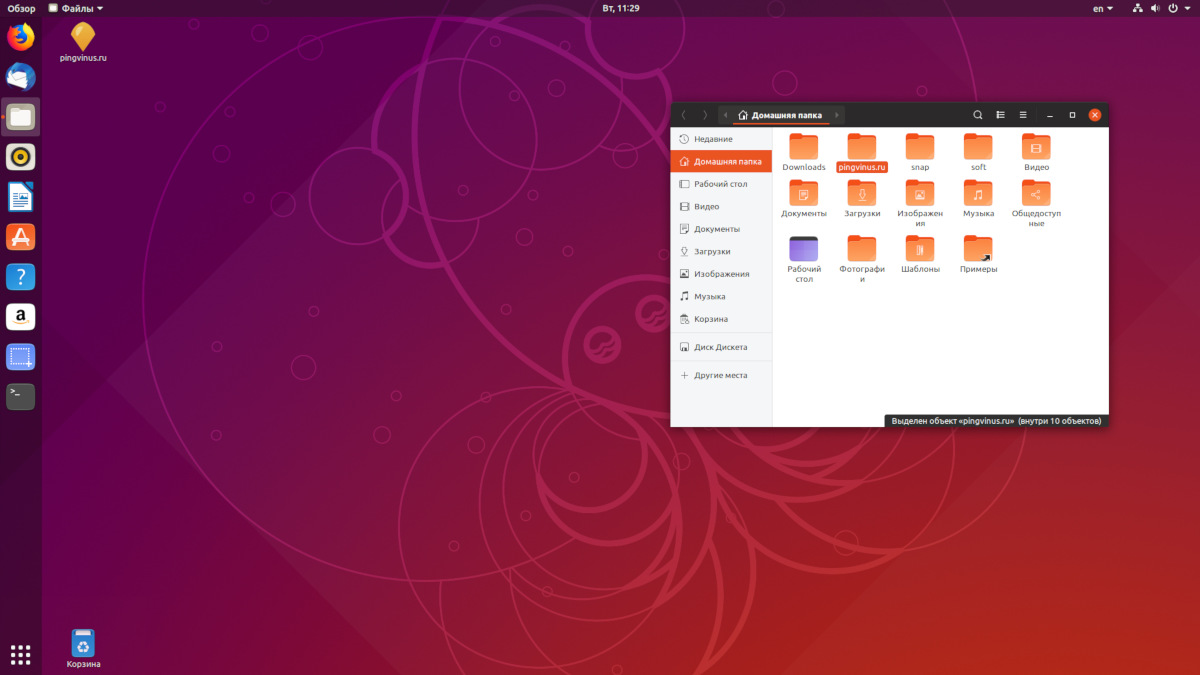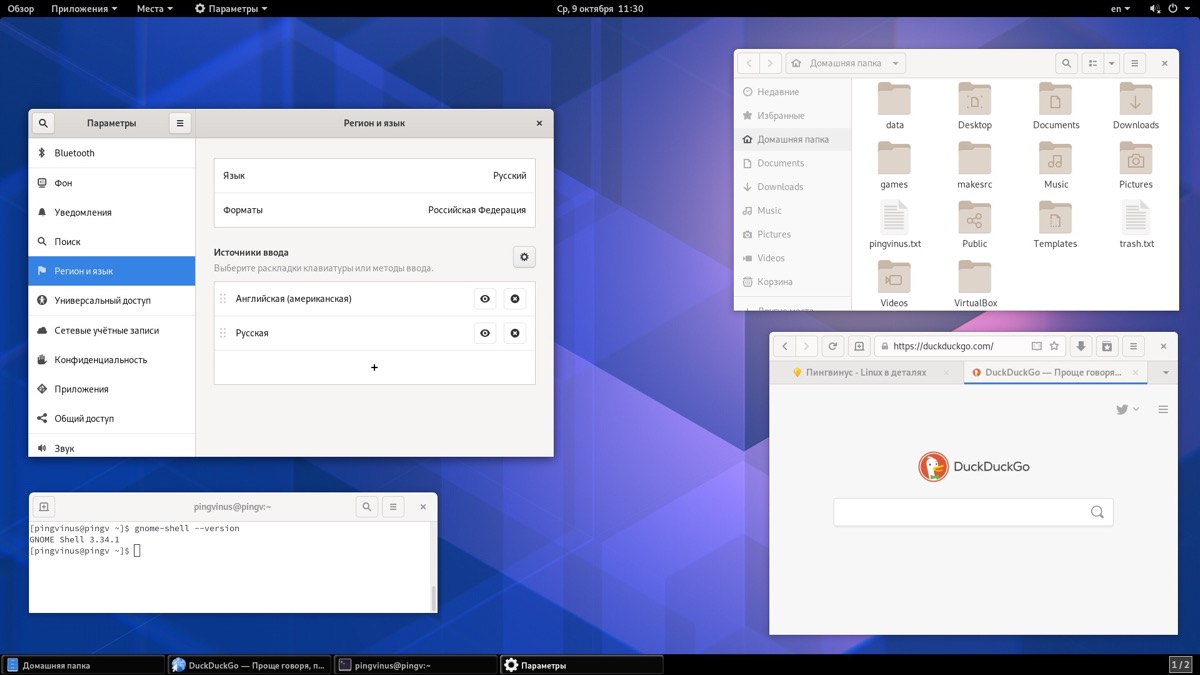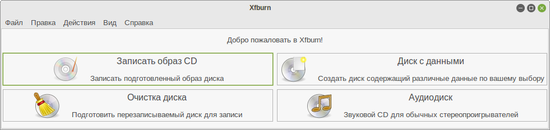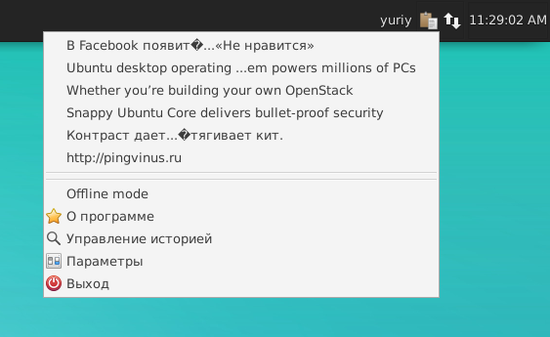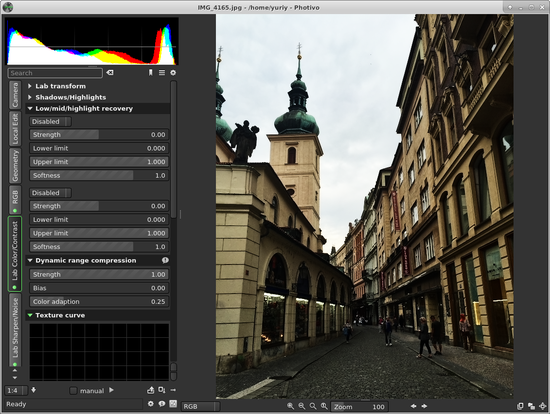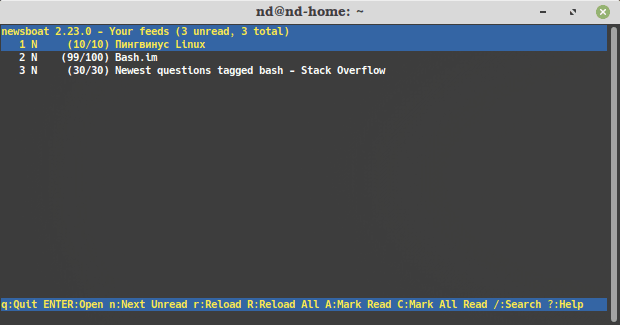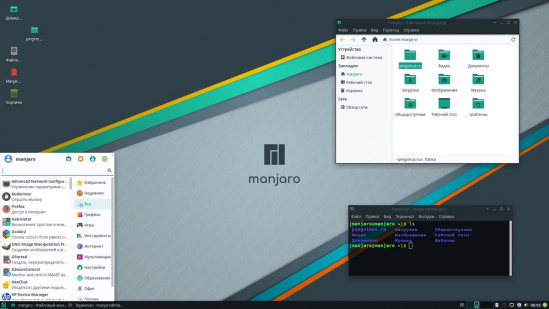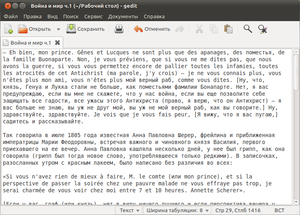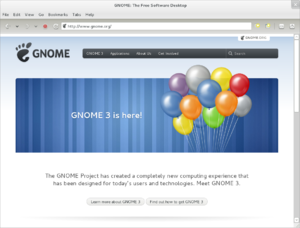Что такое гном в линукс
11 причин использовать среду рабочего стола GNOME3 на Linux
GNOME3 была разработана с целью быть простой, легкой в доступе и надежной. Популярность GNOME подтверждает, что эта цель не забыта.
В конце прошлого года обновление Fedora 25 привело к проблемам в работе с KDE Plasma, что доставило мне не мало неприятностей. Поэтому у меня появилось две причины попробовать иные среды рабочего стола для Linux. Во-первых, мне надо было сделать свою работу. Во-вторых, мне показалось интересным попробовать что-то новенькое, так как, я на протяжении уже многих лет пользуюсь исключительно KDE.
Для того чтобы набрать материал для статьи я пользовался GNOME в течение пары недель.
GNOME3 полезен в ситуациях, когда нужно получить от экрана как можно больше пространства. В общем, это когда есть два экрана с большим разрешением, и нужно, чтобы виджетами, панелями и иконками для запуска чего-либо, было занято минимум пространства. Проект GNOME следует Human Interface Guidelines (HIG. Рекомендации к построению пользовательского интерфейса), которая используется для того, чтобы определить философию использования компьютера человеком.
Мои 11 причин использовать GNOME3
1.Выбор: GNOME доступен во многих формах на ряде дистрибутивов типа моей любимой Fedora. Варианты начала сеанса: GNOME Classic, GNOME on Xorg, GNOME, and GNOME (Wayland). По факту при запуске все они выглядят схоже, но используют разные X сервера или сделаны с помощью разных инструментариев. Wayland предоставляет больше функционала для небольших деталей рабочего стола типа динамической прокрутки, drag-and-drop, и вставки с помощью средней кнопки мыши.
2.Туториалы для начинающих: когда вы впервые заходите на рабочий стол, отображается инструкция для начинающих. Она рассказывает о том, как выполнять обычные задачи и дает ссылку на более подробную информацию по вопросу. После отключения туториал легко находится, так что в него можно войти в любой момент. Он легкий, прямолинейный и дает пользователям, впервые попавшим в GNOME, понять с чего начинать. Для того чтобы зайти в туториал еще раз, нажмите на Activities (операции), затем на квадрат из девяти точек, который отображает приложения. Далее кликните на иконку спасательного жилета с надписью Help (помощь).
3.Чистый рабочий стол: GNOME, с минималистичным дизайном и без лишней захламленности, был спроектирован предоставить лишь минимум необходимого для функционального окружения. Вы можете заметить, что верхняя панель и все остальное скрыты пока вам они не понадобятся. Все это для того чтобы пользователь мог сфокусироваться на задаче; для минимизации на рабочем столе того, что может отвлечь.
4.Верхняя панель: практически все за что бы вы ни взялись начинается с верхней панели. Вы можете запускать приложения, выходит из учетной записи, отключать систему, запускать или останавливать сеть, и т.д. Это упрощает любое дело. Помимо основного приложения на рабочем столе обычно всегда есть верхняя панель.
5.Dash: dash, как показано ниже, содержат по умолчанию три иконки. Как только вы начинаете использовать приложения, они начинают добавляться в dash, так как там отображаются самые используемые из них. Также вы можете сами добавлять что-либо в dash из application viewer (обзор приложений).
6.Обзор приложений: мне действительно нравится обзор приложений, к которому есть доступ из вертикальной панели на левой стороне рабочего стола GNOME (смотреть картинку ниже). Рабочий стол GNOME обычно пуст до момента запуска ПО, так что надо будет нажать на Activities (операции) на верхней панели, затем на квадрат из девяти точек в нижней части dash, который и откроет обзор.
Обзор представляет собой матрицу из иконок установленных приложений. Под матрицей есть две особые кнопки Frequent (часто используемые) и All (все). Нажмите на Fequent и вам будут показаны только те приложения, которые вы чаще всего используете. Используйте прокрутку для нахождения нужного приложения. Приложения располагаются в алфавитном порядке.
Больше информации об обзоре приложений вы можете найти на сайте GNOME и во встроенном помощнике.
7.Оповещения приложений: вверху экрана в GNOME есть удобные оповещения о новых открытых окнах приложений. Для перехода к нужному окну просто нажмите на соответствующее оповещение. Это действительно позволяет получить дополнительное время, которое в ином случае было бы затрачено на поиск только что открытых приложений, что случается на некоторых других рабочих столах.
8.Показ приложений: для того чтобы получить доступ ко всем запущенным приложениям, не доступным глазу, надо нажать на меню активности. Это отобразит на рабочем столе в виде матрицы все запущенные приложения. Для того чтобы вывести приложение на передний план нажмите на него. Хотя текущее приложение отображено в верхней панели, остальных приложений вы там не увидите.
9.Минимум оформления окон: открытые окна рабочего стола выглядят очень просто. Единственная кнопка в заголовке окна эта «Х», и она предназначена для закрытия окна. Иные функции типа сворачивания, разворачивания, перевода на другой рабочий стол и т.д. доступны по нажатию правой кнопкой мыши на заголовке.
10.Новые среды рабочего стола создаются автоматически: следующий рабочий стол создается автоматически, если предыдущий занят. Это значит что под ваши нужды всегда будет один свободный рабочий стол. На всех других рабочих столах, которыми мне приходилось пользоваться, можно было также настраивать количество рабочих столов, в то время как один был активен, но это нужно было делать в ручную через настройки системы.
11.Совместимость: приложения, созданные на иных рабочих столах, корректно работают на GNOME, как и в других рабочих средах. Эта особенность позволила мне протестировать все рабочие столы, после чего я смог написать о них.
GNOME/Руководство пользователя
GNOME — популярное окружение рабочего стола, которое может запускаться в сессиях Xorg и Wayland. Данное руководство описывает все аспекты GNOME, включая установку, настройку, использование.
Contents
Что же такое GNOME?
Проект
Проект GNOME — открытое программное обеспечение, посвященное разработке комплекса программ рабочего стола и средств разработки GNOME. Разработку и прочие аспекты данного проекта координирует GNOME Foundation.
Программное обеспечение
GNOME — это окружение рабочего стола и платформа разработки. Это свободное программное обеспечение, выбранное в качестве рабочего стола некоторыми лидерами отрасли включая Canonical (Ubuntu) и Red Hat (Red Hat Linux, Fedora, Centos).
Сообщество
Как и в случае с любым крупным проектом, у GNOME имеется обширная база пользователей и разработчиков. GNOME Planet — достаточно популярный агрегатор для хакеров и контрибьюторов, а для разработчиков GNOME — developer.gnome.org. Обширный список ресурсов для пользователей предоставляет GNOME Library.
Предварительные требования
Исторически сложилось, что основой для стандартного графического окружения был дисплейный сервер Xorg. Начиная с GNOME 3 начался плавный переход на новый протокол Wayland. Системы, не работающие с картами NVIDIA, не будут испытывать никаких проблем с запуском сессий GNOME через Wayland.
That said, as a general fall back, it is a good idea to first read and follow the instructions in the Xorg guide to setup a X environment.
According to GNOME upstream, GNOME 3 is written with the systemd init system in mind. Because of this, it is a good idea for systemd users to read and comply with all necessary kernel settings from the systemd article.
Установка
OpenRC пользователи logind могут выбрать этот профиль:
systemd пользователи могут выбрать следующий профиль:
от пользователя root. Убедитесь, что заменили «
» на номер или имя нужного профиля.
После этого можно приступить к установке GNOME:
Для «минимального» GNOME установите пакет gnome-base/gnome-light. Эта опция предоставит более легковесный вариант GNOME и не повлечёт установку полного окружения рабочего стола. Большинство приложений при необходимости можно установить позже через дополнительные пакеты.
Это займёт некоторое время, так что можете пока почитать другую статью нашей вики. Готово? Отлично, пора обновить переменные окружения:
Затем произойдёт очистка оставшихся сервисов и групп пользователей.
Замените на имена пользователей GNOME:
Первые впечатления
Пора посмотреть, что было собрано. Либо настроите менеджер сессий, чтобы GNOME запускался по команде startx (для более подробной информации смотрите использование startx в руководстве Xorg), либо включите сервис GDM, как более удобный способ запуска Gnome.
Включение GDM
systemd
Для того чтобы GDM запускался во время загрузки:
Чтобы запустить GDM сейчас, выполните:
Также можно включить Network Manager, если не включен другой сервис управления сетью.
Использование startx
Покиньте консоль пользователя root и зайдите от обычного пользователя. Далее следует настроить менеджер сессий, чтобы GNOME запускался, когда вызывается команда startx (для более подробной информации смотрите использование startx в руководстве Xorg).
/.xinitrc в запуске не участвует, то всё должно происходить автоматически.
Пришло время запустить графическую среду, выполнив startx :
Если всё прошло как запланировано, то Вас должно встретить следующее сообщение: Congratulations on setting up GNOME!
Конфигурация
Оптимизация GNOME
Для настройки дополнительных опций в GNOME 3 установите пакет gnome-extra/gnome-tweak-tool. Инструмент настройки предоставляет более глубокий уровень персонализации, чем стандартный фрейм Настройки.
Виджеты в GNOME 3
По умолчанию Gentoo GNOME 3 не поддерживает виджеты. Для пользователей, желающих получить их функциональность, доступен отдельный пакет:
После его установки, можно использовать eselect для управления умолчаниями на глобальном уровне:
Включение установки расширений шелл в один клик через браузер
После добавления аддона для вашего браузера, установите бекенд:
Теперь можно устанавливать, удалять и управлять расширениями по адресу https://extensions.gnome.org/
Если что-то работает не так, как должно, посетите актуальную инструкцию по установке.
Non-root user authentication for dialogs
If you would like all users of the group wheel to be administrators, create a copy of /etc/polkit-1/rules.d/50-default.rules starting with a number lower than 50, and edit the line return [«unix-user:0»] to the following:
Страница Polkit предоставляет больше подробностей о правилах конфигурации.
GNOME Hotspot
In order for gnome-hotspot to work, your wireless card must support AP (access point) infrastructure mode. The following package USE flags are also needed:
Дополнительно необходимы следующие опции ядра:
Удаление
Unmerge
Один из возможных способов полного удаления GNOME это явно удалить пакет gnome-base/gnome, а затем очистить зависимости этого пакета.
Для того чтобы сделать это разумно, убедитесь что основное хранилище Portage было синхронизировано:
Затем запустите обновление мира для того чтобы система была полностью актуальной:
Удаление GNOME пакетов:
И в конце отчистим систему:
Теперь GNOME должен быть удален.
Устранение проблем
Вход в систему завершился с ошибкой «Oh no something has gone wrong»
Сессия GNOME через Wayland не запускается на видеокартах NVIDIA
Ошибка запуска GNOME через Wayland является известной проблемой. К сожалению, бинарные драйверы NVIDIA в данный момент несовместимы с Wayland. Для систем, в которых бинарный драйвер NVIDIA установлен, но не используется, можно воспользоваться этим временным решением.
GNOME
GNOME (GNU Network Object Model Environment) — популярная среда рабочего стола для Linux. Включает в себя набор утилит для настройки среды, прикладное программное обеспечение, системные утилиты и другие компоненты.
Проект GNOME
В 1997 году в августе два студента мексиканец Мигель де Икаса (Miguel de Icaza, родился в 1972) и мексиканец Федерико Мена (Federico Mena) начали проект по разработке бесплатной среды рабочего стола, который они назвали GNOME. Уже в марте 1999 года вышла первая стабильная версия GNOME.
 |  |
| Мигель де Икаса | Федерико Мена |
В настоящее время в разработке GNOME участвуют тысячи человек по всему миру. Участники проекта разделены на команды, каждый участник может быть членом одной или нескольких команд. Команды отвечают за разработку отдельного аспекта GNOME, например, за дизайн, локализацию, маркетинг, документацию и так далее.
Проект развивается за счет пожертвований. На официальном сайте вы сможете найти информацию о том, как можно сделать пожертвование и другие способы помощи.
Логотип GNOME
Организация Red Hat даже проспонсировала конкурс на лучший логотип для GNOME. Условия конкурса требовали рисование логотипа в растровом редакторе GIMP, поэтому векторных изображений в результате конкурса не появилось, хотя многие работы были очень хорошими.
В итоге логотип нарисовал друг Мигеля по имени Туомас (Tuomas Kuosmanen Tigert).
Логотипом Gnome является изображения отпечатка левой ноги, которая изогнута как буква G.
Рабочий стол Gnome
Классический Gnome
Классический рабочий стол GNOME (GNOME версии 2) содержит две функциональные панели в верхней и нижней частях экрана.
Верхняя панель содержит три меню: Приложения, Переход, Система.
Также на панели можно разместить иконки для быстрого запуска приложений.
В правой части панели находится область уведомлений (трей) и меню для выключения и выхода из системы.
Нижняя панель используется для переключения между открытыми окнами (панель задач) и содержит переключатель рабочих столов.
Панели можно настраивать, перемещать, удалять, можно добавлять различные апплеты.
На рабочем столе Gnome можно размещать файлы и папки.
Интерфейс хорошо настраивается, можно менять темы оформления окон, иконки и прочее.
Рабочий стол классического Gnome 2.32 (дистрибутив Ubuntu 11.04):
Gnome Shell (GNOME 3)
В апреле 2011 года вышла третья версия GNOME, в которой используется оболочка Gnome Shell и оконный менеджер Mutter.
GNOME 3 получил полностью новый интерфейс и множество функциональных изменений.
Интерфейс GNOME 3 изменился очень сильно по сравнению с GNOME 2. Многие сторонники классического Гнома подвергли его резкой критике. Это породило создание ответвлений (форков) от GNOME таких как, например, Mate или Cinnamon.
Рабочий стол Gnome Shell:
Программы и утилиты проекта GNOME
В рамках проекта GNOME разрабатывается множество приложений и утилит. Некоторые программы представляют собой законченные обособленные приложения, некоторые тесно связаны с рабочей средой (например, утилиты настройки GNOME).
Некоторые программы проекта GNOME:
Также GNOME содержит множество графических утилит для настройки системы (среды). Практически все действия по настройке GNOME можно выполнять, используя графические приложения.
Архитектурные особенности
Большая часть GNOME написана на языке C.
Gnome использует фреймворк GTK+. Изначально библиотеки GTK+ были частью графического редактора GIMP, но потом стали независимыми.
В качестве оконного менеджера в Gnome 2 используется Metacity. Однако, стоит отметить, что он не входит в проект Gnome.
В Gnome Shell (Gnome 3) используется оконный менеджер Mutter.
Приложения и элементы среды рабочего стола переведены на множество языков, включая русский.
Материалы по теме:
Скриншоты дистрибутивов с GNOME от пользователей:
Категория:
Новое в галерее
Новые комментарии
Скриншоты
Gnome 2.28 (дистрибутив CentOS 6.3)
GNOME 3.30.2 (дистрибутив Ubuntu Linux 18.10)
GNOME 3.34.1
Комментарии
Не, отменили. Сначала на первый диск с основной системой гном не влезал, поэтому решили что крыса будет. А потом таки сумели впихнуть туда гном, так что крыса, как DE по умолчанию, отменяется. В fallback-режиме, скорее всего, но будет гном.
Да и вообще, в дебиане строго говоря нет граф. среды по умолчанию. Там на определенном этапе установки тебе предлагают определенные предустановки (вебсервер, почтовый сервер, графическая оболочка и еще там что-то). Соответственно, если выберешь графическую оболочку, то после установки получишь гном. Но никто не заставляет отмечать данный пункт, а потом уже из командной строки поставить, что душа желает (кеды, авесом, каждому своё).
Наш ГУРУ.
Линус Торвальдс: GNOME 3 — полный провал в User Experience
«Линус Торвальдс (Linus Torvalds), автор оригинальной версии ядра Linux, высказался в своем блоге на Google Plus про графическую рабочую среду GNOME 3, на которую недавно перешёл на своём основном компьютере.
До сих пор Линус пользовался Linux-дистрибутивом Fedora 14, однако устаревшая версия X-сервера мешала нормальной работе графики. Тогда он и решил обновиться до выпущенной в конце мая версии Fedora 17. С переходом на «Beefy Miracle» Линус в очередной раз столкнулся с графической рабочей средой GNOME: у него уже был опыт работы с GNOME 3.4 на ноутбуке и он знал о сложностях работы в этой оболочке, однако ему казалось, что главные недостатки могут быть устранены с помощью дополнений.
Я долго ругался на отсутствие кнопок «свернуть» и «развернуть» (их можно включить, если очень нужно). Через месяц забыл об их существовании.
Есть такое определение: промышленный стандарт. Под этот стандарт не подходят «рюшечки» и «красотульки». По моему мнению, 3-й Гном больше всего соответствует промышленному стандарту.
GNOME
3.6 (26 сентября 2012 [1] )
Разработчики GNOME ориентируются на создание полностью свободной среды, доступной всем пользователям вне зависимости от их уровня технических навыков, физических ограничений и языка, на котором они говорят. В рамках проекта GNOME разрабатываются как приложения для конечных пользователей, так и набор инструментов для создания новых приложений, тесно интегрируемых в рабочую среду.
GNOME — акроним от англ. GNU Network Object Model Environment («сетевая среда объектной модели GNU»). Под GNU в данном случае подразумевается не проект, а операционная система, официальной средой рабочего стола которой он является.
Содержание
Согласно заявлению на сайте GNOME:
Проект GNOME предоставляет две вещи: рабочую среду GNOME, интуитивно понятную и привлекательную для пользователей; и платформу разработки GNOME — обширный каркас для создания приложений, интегрируемых с рабочей средой.
Практичность и простота интерфейса
Начиная с GNOME версии 2.0, большую важность в развитии проекта принимают соображения практичности, простоты и удобства использования среды, в том числе для неопытных или физически ограниченных пользователей. Эта тенденция нашла своё выражение в статье Хэвока Пеннингтона «Пользовательский интерфейс свободных программ» (англ. «Free Software UI» ). [6] Ключевым моментом в этой статье стала идея о том, что каждая функциональная нагрузка и каждая опция настройки в программе имеет свою цену: зачастую лучше выбрать один, оптимальный вариант поведения программы, чем реализовывать множество вариантов и заставлять пользователя выбирать один из них.
Результатом стала разработка «Руководства по созданию человеческого интерфейса GNOME» (англ. GNOME Human Interface Guidelines, HIG ). HIG — руководство, призванное помочь разработчикам в создании высококачественных, непротиворечивых и удобных графических интерфейсов. [7] Как одно из последствий применения HIG, многие настройки, ранее доступные в GNOME, были признаны разработчиками проекта не нужными или малозначительными для большинства пользователей и удалены из основных диалоговых окон настройки.
Локализация
За локализацию среды GNOME отвечает проект перевода GNOME [4] (англ. GNOME Translation Project ). Перевод пользовательского интерфейса и документации производится с помощью инструментария gettext.
Статистика [8] для GNOME 2.32:
Происхождение
Проект GNOME был основан в августе 1997 года Мигелем де Икасой и Федерико Меной Кинтеро как попытка создать полностью свободную рабочую среду для операционной системы Linux.
В то время единственным вариантом для неискушённого пользователя являлась среда KDE. Но KDE основана на инструментарии Qt фирмы Trolltech, который тогда был собственническим продуктом. Чтобы не допустить ухудшения ситуации, была инициирована разработка GNOME — новой свободной рабочей среды на основе инструментария GTK+, созданного ранее для графического редактора The GIMP и распространяемого на условиях GNU LGPL.
Организация
Как и большинство свободного ПО, проект GNOME не имеет строгой и чёткой организации. Обсуждение разработки GNOME происходит в нескольких списках рассылки, доступных для всех.
В августе 2000 года был создан GNOME Foundation (фонд GNOME) для решения административных задач, общения с прессой и как точка взаимодействия с организациями, заинтересованными в разработке приложений для GNOME.
Платформы
Несмотря на то, что GNOME изначально была средой для Linux, сейчас она может быть запущена на большинстве UNIX-подобных систем: AIX, IRIX, разновидностях BSD, HP-UX; а также частично была адаптирована фирмой Sun Microsystems для ОС Solaris вместо устаревшего CDE. Sun Microsystems также выпустила Java Desktop System — рабочую среду на базе GNOME. Существует порт GNOME для Cygwin, способный работать под управлением Microsoft Windows.
Архитектура
В основе среды GNOME лежит ряд библиотек и технологий. Некоторые из них разрабатываются как часть самого проекта GNOME, иные же являются результатом работы других проектов (например, freedesktop.org) и используются в других рабочих средах (KDE, Xfce).
В основном GNOME написана на языке Си, однако для библиотек GNOME существуют механизмы (так называемые привязки, англ. bindings ), позволяющие использовать их из других языков. Поэтому многие приложения для GNOME пишутся на языках C++, Python, C# и других.
Центральную роль в GNOME играет инструментарий GTK+, который предоставляет средства для создания графических интерфейсов. В состав GTK+ также входят вспомогательные библиотеки:
GTK+ написан на Си, однако в последнее время всё больше GNOME-приложений разрабатываются на языках более высокого уровня. Это стало возможным благодаря тому, что в GTK+ изначально предусмотрена возможность относительно простого построения интерфейсов для других языков. Существуют надстройки для таких языков программировая, как C++ (gtkmm), Python (PyGTK), Perl (gtk2-perl), Java (java-gnome), Ruby (ruby-gnome2), C# (Gtk#), Tcl (Gnocl) и многих других. Только в программах, являющихся частью официального релиза GNOME, используются C, C++, C#, Python и Vala. [10]
Взаимодействие между приложениями
Считается, что когда Мигель де Икаса создавал проект GNOME, он находился под впечатлением от компонентных технологий компании Microsoft (COM и ActiveX). Планировалось сделать аналогичные технологии (на основе CORBA) важной частью GNOME. [11] Технология CORBA реализована в GNOME в виде брокера ORBit. Средства для создания графических компонентов, поддержки составных документов предоставляются библиотекой Bonobo.
Сегодня основным средством взаимодействия между приложениями [12] является D-Bus — облегчённый механизм межпроцессного взаимодействия, специально разработанный для настольного применения. От использования CORBA и Bonobo планируется отказаться. [13]
Графика и мультимедиа
В качестве графических и мультимедиа-инструментов в GNOME используются некоторые проекты freedesktop.org.
Библиотека Cairo обеспечивает вывод векторной графики. Она используется в GTK+ для отрисовки элементов интерфейса. [14]
Poppler — библиотека отображения PDF-документов, основанная на xpdf. [17] Она используется приложением просмотра документов Evince. [18]
Tango Desktop Project — это попытка создать единый визуальный стиль для свободного программного обеспечения, в первую очередь в области значков. Официальная тема значков GNOME следует рекомендациям проекта Tango по внешнему виду значков, а также соответствует спецификациям наименования значков freedesktop.org. [19]
Настройка среды
Начиная с GNOME 3.0, для хранения системных настроек используется фреймворк GSettings, основанный на формате файлов dconf. GSettings используется для хранения настроек среды и приложений и отслеживания их изменений. Для пользователя и приложений они представляются в виде единого «дерева» опций, подобно реестру Windows. Кроме того, GSettings позволяет системным администраторам ограничить изменение тех или иных настроек, сделав их обязательными для пользователей. Настройки можно изменять через Центр управления или через редактор dconf-editor. Приложения, использующие GSettings, могут предоставлять описания для отдельных опций, которые затем могут быть переведены на другие языки в рамках общего процесса локализации среды. В предыдущих версиях GNOME вместо GSettings использовался GConf.
Другие технологии
Пользовательские приложения
Файловый менеджер и панели
В качестве оболочки по умолчанию, начиная с GNOME 3.0, используется GNOME Shell, основанная на оконном менеджере Mutter. Также доступна «Классическая оболочка», основанная на двух панелях. Есть возможность менять их количество, внешний вид, размер и набор апплетов панелей.
Базовые приложения
Интернет
Epiphany — стандартный веб-браузер среды GNOME начиная с версии 2.4. [22] Использует движок WebKit (используется также в Safari и Google Chrome). До версии 2.28 использовался движок Gecko (применяется в Mozilla Firefox). Epiphany поддерживает просмотр нескольких страниц в одном окне с помощью вкладок, систему категоризуемых закладок, «умные закладки», а также систему расширений, с помощью которых в Epiphany были добавлены популярные функции из других браузеров.
Evolution — приложение для управления электронной почтой, расписанием и адресной книгой. Изначально разработанное компанией Ximian, которая затем стала частью Novell, это приложение вошло в состав GNOME в версии 2.8. [23] Evolution поддерживает все основные почтовые протоколы, серверы Microsoft Exchange и GroupWise, включает в себя спам-фильтр и предоставляет ряд других возможностей.
Ekiga — приложение IP-телефонии и проведения видеоконференций, которое ранее называлось GnomeMeeting. Ekiga поддерживает протоколы SIP и H.323 и способна взаимодействовать с другими SIP-совместимыми клиентами, а также с Microsoft NetMeeting.
Empathy — приложение мгновенного обмена сообщениями, поддерживающее множество протоколов текстовых сообщений, а также видео- и голосовое общение. Включен в GNOME в версии 2.24.
Графика и мультимедиа
Приложения Eye of GNOME и Evince обеспечивают просмотр соответственно изображений и документов в широком спектре форматов, включая PNG, JPEG, GIF, SVG, TIFF (и многие другие) для изображений и PDF, DjVu, Postscript, TIFF и DVI для документов.
Totem — мультимедиа-проигрыватель среды GNOME. В качестве основы он может использовать GStreamer (до версии 2.28 использовался также Xine) и позволяет воспроизводить видео и аудио в различных форматах. Totem позволяет формировать плейлисты, поддерживает субтитры, интегрируется с файловым менеджером Nautilus и веб-браузером Epiphany.
Sound Juicer — приложение для извлечения звуковых дорожек с компакт-дисков. Оно основано на библиотеках GStreamer и позволяет кодировать получающиеся звуковые файлы в любом из форматов, поддерживаемых GStreamer. Sound Juicer может автоматически получать метаданные о диске из базы данных MusicBrainz, а также поддерживает воспроизведение дорожек диска непосредственно в окне извлечения.
Графические утилиты администрирования
GNOME System Tools — это комплект графических средств для администрирования UNIX-систем. [24] GNOME System Tools абстрагируют отличия в отдельных разновидностях UNIX и дают возможность изменить основные настройки системы, не прибегая к правке конфигурационных файлов — традиционного средства настройки UNIX. В настоящее время в состав GNOME System Tools входят инструменты для настройки учётных записей пользователей системы, сетевых подключений, даты и времени, системных служб и общих сетевых ресурсов.
Средства разработки
Другие официальные приложения
Ниже перечислены некоторые другие официальные приложения GNOME, входящие в состав проекта и выпускаемые вместе с остальными частями среды.
Сторонние приложения
Существует также большое количество приложений, которые разрабатываются с использованием технологий и инструментов GNOME, но не являются официальной частью проекта и выпускаются отдельно. Вот некоторые из них:
Версии
Новые версии GNOME выходят два раза в год — в марте и в сентябре. Стабильные выпуски имеют чётные младшие номера версии (2.0, 2.2, 2.4 и т. д.), а версии в разработке — нечётные. Ниже дан краткий список изменений в стабильных версиях GNOME [26] :
| Версия | Дата | Заметки |
|---|---|---|
| 1.0 | Март 1999 | Первая стабильная версия. |
| 1.0.53 [27] | Октябрь 1999 | «October» |
| 1.2 [28] | Май 2000 | «Bongo» |
| 1.4 [29] | Апрель 2001 | «Tranquility» |
| 2.0 | Июнь 2002 | Большое усовершенствование — переход на GTK+ версии 2.0. |
| 2.2 | Февраль 2003 | Улучшения в работе с файлами и мультимедиа. Переход на менеджер окон Metacity. |
| 2.4 | Сентябрь 2003 | Включение Epiphany в качестве стандартного веб-браузера. |
| 2.6 | Март 2004 | Изменения в Nautilus, добавлен новый файловый диалог GTK+. |
| 2.8 | Сентябрь 2004 | Улучшена поддержка переносных устройств, добавлено приложение Evolution. |
| 2.10 | Март 2005 | Понижение требований к памяти и улучшение производительности. Добавлены новые апплеты панели (модем, монтирование дисков и корзина), приложения Totem и Sound Juicer. |
| 2.12 | Сентябрь 2005 | Добавлены вертикальные (повёрнутые) панели и меню, темы курсоров мыши, профили ICC, редактор меню, управление службами, просмотр системных журналов. Переход на библиотеку Cairo для отрисовки графики. |
| 2.14 | 15 марта 2006 | Повышена скорость работы, добавлены средства для ограничения доступа к различным возможностям среды, новые поисковые системы в Nautilus и Yelp и др. |
| 2.16 | 6 сентября 2006 | Продвинутые трёхмерные эффекты, прозрачность. Улучшенная тема значков в стиле Tango. Новая служба управления питанием. Добавлены приложение Tomboy для создания заметок, новый редактор меню Alacarte, программа для управления дисковым пространством Baobab. |
| 2.18 | 14 марта 2007 | Добавлены приложения Seahorse, Glade и Devhelp, новые игры, а также улучшена поддержка восточных языков с вертикальным стилем письма. |
| 2.20 | 19 сентября 2007 | Улучшена поддержка языков с письмом справа налево (например иврит и арабский), интегрирован поиск в диалоговое окно выбора файлов, новые функции Evolution, улучшен просмотр коллекций изображений, упрощены настройки, более эффективное управление питанием. |
| 2.22 | 12 марта 2008 | Добавлены приложения Cheese и Всемирные часы, Evolution продолжает улучшаться. В этом выпуске была добавлена поддержка Google Calendars и возможность назначать собственные метки (теги) электронным письмам. |
| 2.24 | 24 сентября 2008 | Добавлен интернет-мессенджер Empathy, VoIP клиент Ekiga 3.0, добавлена поддержка вкладок в Nautilus, улучшена поддержка работы с цифровым телевидением. |
| 2.26 | 18 марта 2009 | Официальное включение Brasero, расширены возможности миграции с Microsoft Outlook в Evolution, в Epiphany реализована подсказка посещённых сайтов в адресной строке, упрощённое расшаривание файлов, контроль громкости осуществляется через PulseAudio, новые функции Empathy, Totem [30] |
| 2.28 | 23 сентября 2009 | Добавлена официальная поддержка Bluetooth, удалён totem-xine, официальный порт Epiphany на WebKit [31] [32] |
| 2.30 | 30 марта 2010 | Обновления файлового менеджера Nautilus для работы с несколькими папками одновременно, приложения обмена мгновенными сообщениями Empathy, записок Tomboy, другие обновления безопасности и стабильности [33] |
| 2.32 | 30 сентября 2010 | Обновление многих программ: Nautilus, Empathy и т. п. |
| 3.0 | 6 апреля 2011 | Переход на GTK+ 3. Использование оболочки GNOME Shell и оконного менеджера Mutter по умолчанию. Интеграция мгновенного обмена сообщениями в оболочку. Однооконный интерфейс Центра управления. Новая тема Adwaita по умолчанию. Новый внешний вид системных диалогов и уведомлений. Переход на систему настроек GSettings. Крупные обновления многих стандартных приложений, в том числе Nautilus, Gedit, Evince, Yelp и Cheese. |
| 3.2 | 28 сентября 2011 | [34] |
| 3.4 | март 2012 | [35] |
| 3.6 | сентябрь 2012 | [36] |